PixFiler是一款专业的照片管理软件。管理电脑里的一大堆照片你可以来试试PixFiler。软件可以为用户提供便利的图像管理平台,并且可以管理计算机磁盘中的所有数据文件;出现可以将您的照片添加到PixFiler的索引中,进行注释和分类,您可以在以后轻松找到这些照片;导入时,将为每个图像分配一个唯一的ID,您可以输入拍摄照片的时间和地点以及一般说明,还可以定义自己的数据字段;程序中内置了一些非常强大的功能,可让您快速输入描述,描述字段中的每个单词都将被索引以便快速检索,您可以按单个单词,单词组合或通配符进行搜索;该程序可以读取20种不同的图像文件格式,还可以显示相机以JPEG文件存储的数字EXIF和IPTC信息;需要它的用户可以下载体验。
安装步骤:
1.用户可以单击本网站提供的下载路径下载相应的程序安装包
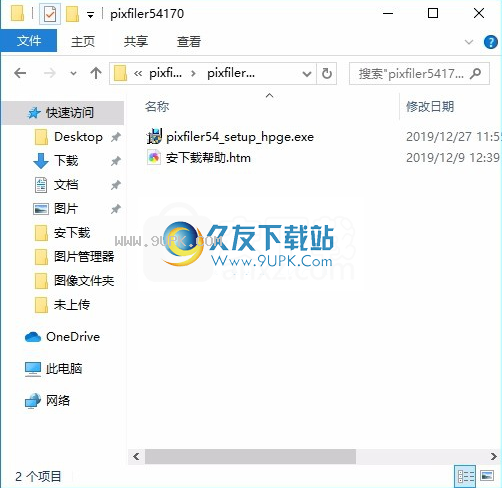
2,只需使用解压功能打开压缩包,双击主程序进行安装,并弹出程序安装界面
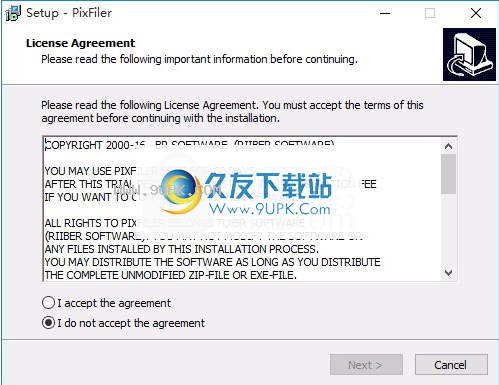
3.同意协议条款,然后继续安装应用程序,单击同意按钮
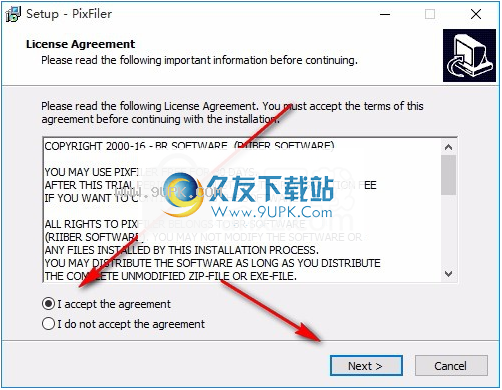
4.您可以单击浏览按钮来根据需要更改应用程序的安装路径。
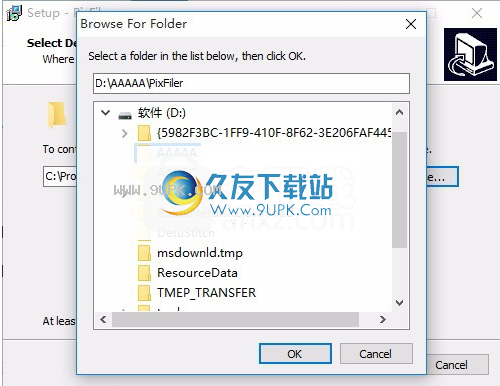
5.是否可以根据用户需要创建桌面快捷方式。
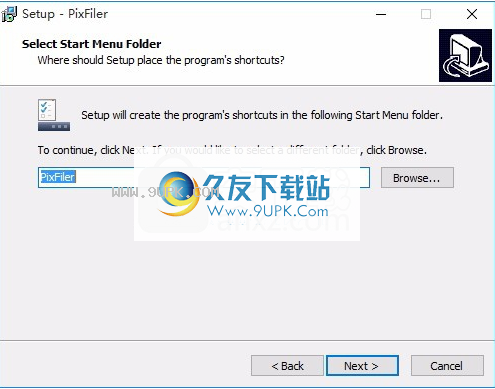
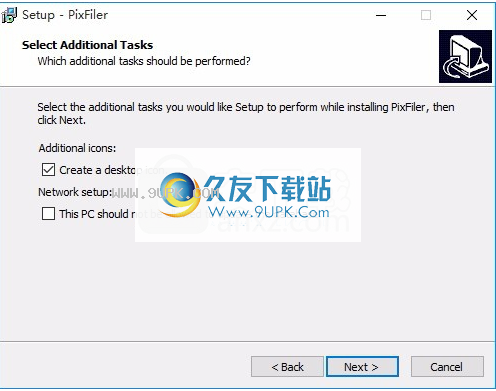
6.现在准备安装主程序,单击安装按钮开始安装。
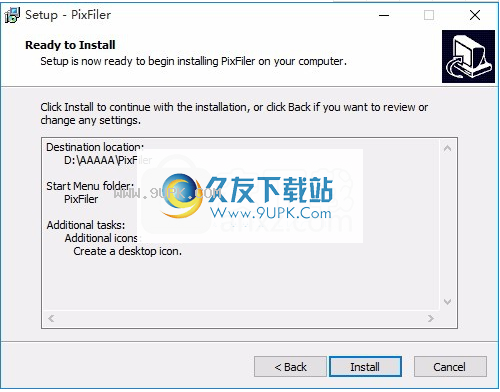
7.弹出应用程序安装进度栏加载界面,等待加载完成
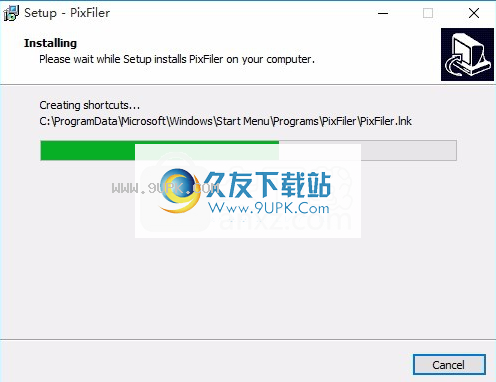
8.根据提示单击“安装”,弹出程序安装完成界面,单击“完成”按钮。

软件特色:
快速搜索,您可以创建可以发送给亲朋好友的自动运行CD
无需安装任何软件即可在任何Windows计算机上查看CD。
打印每页打印1、2、4或6张照片;照片将自动旋转并调整大小以适合页面。
您还可以打印联系表格(缩略图页);复制,转换和调整照片大小。
发送通过电子邮件发送照片,但照片数量(百万)没有实际限制。
图像可以驻留在硬盘驱动器或可移动设备(CD,Zip等)上。
缩略图将存储在硬盘上,因此即使未插入CD,也可以查看CD中存储的照片的缩略图。
如果您编辑图像,则会为该图像自动创建一个新版本。
将文件附加到您的照片(其他照片或文档)上。
能够导入文件夹或文件夹树中的一个,部分或全部图像
仅存储指向图像的指针,因此几乎不需要额外的磁盘空间。
简单自动生成简单的网页。您可以在网上发布图片,与亲朋好友分享。
官方教程:
PixFiler用户界面
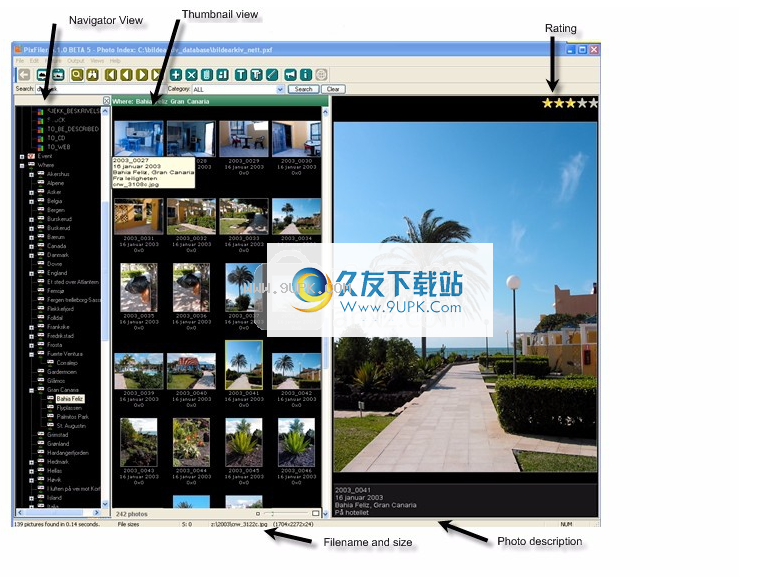
我们正在尝试使PixFiler用户界面成为用户界面。 PixFiler非常易于使用。工具栏上提供了最常用的功能。不太常用的功能在下拉菜单上。要搜索,只需在搜索字段中输入一个单词,然后按[FIND]。单击鼠标右键将在弹出菜单中显示常用功能。
您可以通过拖动分隔线来设置缩略图视图的大小。您可以将其一直拖动到最右边,以便预览窗口消失。再次将分隔符向左拖动,使其重新出现。
新添加的照片
选择从文件菜单中选择“添加图片”或按-icon。
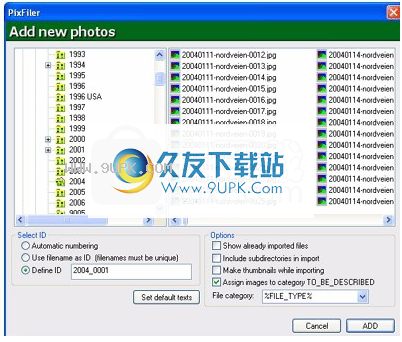
在“文件夹”字段中选择要在其中添加照片的文件夹。您可以使用浏览按钮,最近使用的文件夹列表,或输入文件夹名称来选择文件夹。该文件夹中的图像文件将自动显示。
选择您想要的文件
添加到照片索引。如果您未选择任何文件,则将全部添加。已经添加的文件将不会再次添加。
按[ADD]开始添加文件。这通常会很快。

领域:
自动编号:这是默认编号。您导入的第一个图像的ID为000001,下一个为000002,依此类推。
使用文件名作为ID:此选项将使用文件名作为ID。这要求所有文件名都是唯一的,并且文件名不能超过16个字符。如果您尝试导入具有重复文件名的图片,则ID后面会出现一个字母。例如,AB01.jpg的副本将成为AB01A,下一个副本将成为AB01B。仅ID会更改,文件名不会更改。
定义ID:您可以为此导入指定第一张图片的ID。 ID必须包含数字。对于此导入中的每张图片,此数字将增加一。例如,如果输入2000_0001,则第一张图片将获得此ID,下一张图片将获得2000_0002,依此类推。 ID可以在数字前后包含字母。如果您指定的ID已被使用,则数字将增加,直到ID是唯一的为止。
显示导入的文件:选择是否显示导入的文件。如果选中,导入的文件将显示为灰色符号。
包括在导入中包含子文件夹:选择是否在导入中包括所选文件夹的所有子文件夹。仅在选择文件夹时适用。
文件类型:单击此按钮以选择要在列表中显示并添加到照片索引的图像文件类型。如果选择5种或更少的文件类型,则显示文件类型的名称。
创建缩略图:选择添加照片时是否应创建缩略图。这将大大减慢照片的添加速度。如果您选择不创建缩略图,PixFiler将自动将其创建为后台作业。如果您从CD或DVD添加照片,我们建议您选择此选项。
将图像分配给类别“ TO_BE_DESCRIBED”:如果要自动将所有导入的图像分配给类别“ TO_BE_DESCRIBED”,请选中此复选框。这样可以轻松查看未注释的图像。当您编辑说明时,它们会自动从该类别中取消分配。
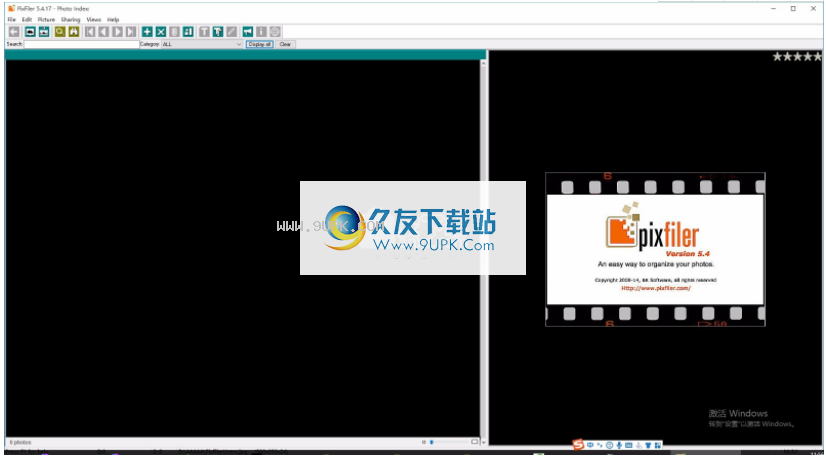
文件类别:描述此类文件的词。可以是任何单词,最多20个字符。如果从下拉列表中选择&FILE_TYPE,则图像的文件类型将用作文件类别。如果每个图片只有一个版本,则文件类型无关紧要,但是,如果有多个版本或其他文档,则文件类别变得很重要。
默认文本:添加照片时,单击此按钮可以为每个数据字段设置默认文本。默认文本可以是EXIF或IPTC元数据中的数据。您在此处设置的默认值仅用于此导入,并且将覆盖您在“字段设置”中定义的默认值。
尽管此过程称为“添加照片”,但实际上并没有将照片添加到数据库中,仅创建了对图像文件的引用。仅指向图像文件的指针将存储在照片索引中。映像存储在哪个驱动器上都没有关系,只有路径和文件名是相关的。如果重新配置计算机,只要路径(不包括驱动器号)是相同的(例如,如果您的旧映像位置是“ C:\ PIC \ 1999”,而新映像位置是“ E:\ PIC \ 1999”,那么PixFiler将在该位置找到映像。如果您有多个CD驱动器,则可以将CD插入任何这些CD驱动器中,然后就会找到该映像。
1.图片ID格式
每张图片必须具有唯一的图片ID。您有三种选择;从文件名自动编号(默认),或者您可以自己指定ID。您应注意,图片是按此ID排序的。我使用一个ID,其中前四位数字是拍摄照片的年份,其余的ID是当年添加到每张照片中的数字。例如:2000_0001。如果您决定使用文件名作为ID,则该文件名必须唯一且不得超过24个字符(路径和文件扩展名除外)。
2.用户定义的字段
除了标准的预定义字段外,您还可以定义自己的字段。您应该仔细考虑如何使用这些字段。您可以在以后更改用户定义字段的定义,但是这样做不会更改作为图像描述的一部分输入的关联文本。因此,如果您将字段1定义为影片类型,然后决定使用字段2,则当前无法将数据从字段1移到2。
首先,您不必使用用户定义的字段。最初创建照片索引后,您可以随时创建新的用户定义字段。
添加您的第一张照片
时首次启动PixFiler时,必须创建第一个照片索引(相册)。从菜单中选择文件->新照片索引
菜单。转到要放置新照片索引的文件夹,然后为照片索引输入选择的名称。按[打开]将创建一个空的照片索引。
要使用照片索引,您现在必须在照片索引中添加一些图片。按[添加图标]。您将获得一个表格,可以在其中选择图像的ID和要导入的图像。您也可以选择将导入的图片分配给名为“ TO_BE_DESCRIBED”的类别。按下[ADD]按钮开始导入。添加和显示图片时,系统会通知您。通过仅添加对图片的引用,仅节省大量磁盘空间。
您现在可以使用箭头按钮或缩略图窗口浏览图像。单击文本框以编辑图片描述。
现在,您已启动并运行包含一些图片的照片索引。您现在可以导入更多图片。玩得开心。
性能将照片/数据库存储在Web服务器上时,性能得到改善。使用无线网络时,这一点尤其明显。
添加了对许多新原始文件格式的支持。 PixFiler现在支持500多个摄像机。
一些对锁定系统进行了一些修改,以使PixFiler在被多个用户使用时更具响应性。
现在,缩略图创建窗口的关闭速度更快,然后在导入照片时单击“关闭”按钮。
自动当相机支持时,自动旋转现在是默认设置。
PixFiler现在可以自动堆叠具有相同名称的图像文件
如果照片附有此照片,则缩略图将带有双边框
更改了类别在照片下方的显示方式。这应该使他们更容易
现在可以将照片从PixFiler拖动到其他程序或文件夹。
选择您想要PixFiler添加到照片索引的图像文件类型
添加新照片时,“我的文档”和“我的图片”文件夹的快捷方式。
导出照片索引的一部分
改进的导入功能。现在,您可以添加其他索引中的照片,包括说明
查看你的照片
搜索-搜索图片
导航器视图-如何浏览照片
缩略图,全屏-全屏视图
幻灯片-幻灯片,信息显示有关照片的信息。
地理位置-在地图上显示带有地理标签的照片的位置
网页从您的照片生成网页
创建CD-使用图片和查看器创建CD。
在打印机上打印照片
复制/转换/调整大小-将所选照片复制到文件夹。 (可选)转换并调整大小。
发送电子邮件-将所选照片附加到电子邮件。
软件功能:
将照片和注释添加到索引,添加图片-将图片添加到PixFiler
添加从CD添加图片从CD添加图片,添加RAW图片添加RAW图片
支持编辑卷名,编辑CD的卷描述;附加文件,在您的描述中添加多个文件
支持带注释的图片,您可以编辑图像,以及使用图像编辑器编辑照片。
旋转图像,旋转照片;提供类别,您可以添加/删除类别中的图片
批量更新,可以更新一系列图片的描述/评论
支持导入CSV文件,从逗号分隔的文件中导入数据
支持删除照片,从照片索引中删除照片。
EXIF和IPTC,添加来自EXIF和IPTC元数据的数据



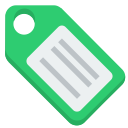

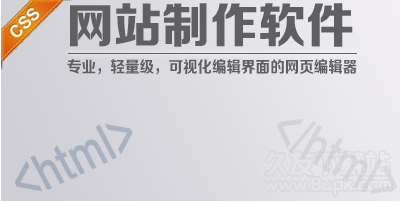
 企业大帮手免费建网站工具 1.2免安装版
企业大帮手免费建网站工具 1.2免安装版 建站大师 5.3正式免费版
建站大师 5.3正式免费版 网页菜鸟助手 1.3最新免安装版
网页菜鸟助手 1.3最新免安装版 维克网站建设管理系统 2.1.0.1免安装版
维克网站建设管理系统 2.1.0.1免安装版 都客仿站高手 4.0.0.8正式免费版
都客仿站高手 4.0.0.8正式免费版![Amazing Slider[网页制作软件] 6.2 汉化绿色版](http://pic.9upk.com/soft/softico/2016-7/2016721815252820.png) Amazing Slider[网页制作软件] 6.2 汉化绿色版
Amazing Slider[网页制作软件] 6.2 汉化绿色版 awwwb.com网站克隆器 2.0免安装版
awwwb.com网站克隆器 2.0免安装版 Pika Website Builder 2.1正式版
Pika Website Builder 2.1正式版 PicPick截图软件是一款免费的屏幕截图软件,它特别适合美工设计人员,它占用资源少,功能非常好用,支持多个屏幕区域截图,还自带图像编辑器等,还支持中文,是一款非常实用的软件。
PicPick截图软件是一款免费的屏幕截图软件,它特别适合美工设计人员,它占用资源少,功能非常好用,支持多个屏幕区域截图,还自带图像编辑器等,还支持中文,是一款非常实用的软件。  锁图是一个小巧免费的电脑照片加密软件,怎么给电脑照片加密码?它可以帮助你对电脑中的任意图片进行加密并且进行批量的管理,支持图片的导入导出,如果你电脑里有一些小照片,那么就可以用这个,电脑文件加密软件免费版...
锁图是一个小巧免费的电脑照片加密软件,怎么给电脑照片加密码?它可以帮助你对电脑中的任意图片进行加密并且进行批量的管理,支持图片的导入导出,如果你电脑里有一些小照片,那么就可以用这个,电脑文件加密软件免费版...  影像家园是杭州金创想多媒体软件有限公司推出的一款集管理、欣赏、编辑、创作等多种功能于一体的新一代数码照片和视频影像管理软件。在它的帮助下,您可以自由地对您所有的照片,录像进行浏览、分类、检索、批注、欣赏...
影像家园是杭州金创想多媒体软件有限公司推出的一款集管理、欣赏、编辑、创作等多种功能于一体的新一代数码照片和视频影像管理软件。在它的帮助下,您可以自由地对您所有的照片,录像进行浏览、分类、检索、批注、欣赏... 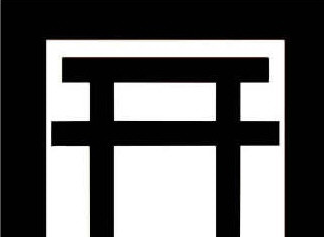 阴阳师现世召唤阵素材大全是专为阴阳师玩家带来了完整的阵图资源,让你在游戏中能够获得超爽体验。同时各类式神将为你带来独家视觉享受感受游戏的无穷乐趣!
玩家能够在游戏中自己进行画符,但是很难出极佳的式神,...
阴阳师现世召唤阵素材大全是专为阴阳师玩家带来了完整的阵图资源,让你在游戏中能够获得超爽体验。同时各类式神将为你带来独家视觉享受感受游戏的无穷乐趣!
玩家能够在游戏中自己进行画符,但是很难出极佳的式神,...  PhotoLine免注册破解版是一款经过完美破解后完全免费图像处理工具,类似迷你型的photoshop,能自定义工具,面板和快键,软件设置与Photoshop几乎一模一样,喜欢的朋友赶紧下载吧!
软件简介:
PhotoLine中文版具有图层...
PhotoLine免注册破解版是一款经过完美破解后完全免费图像处理工具,类似迷你型的photoshop,能自定义工具,面板和快键,软件设置与Photoshop几乎一模一样,喜欢的朋友赶紧下载吧!
软件简介:
PhotoLine中文版具有图层...  QQ2017
QQ2017 微信电脑版
微信电脑版 阿里旺旺
阿里旺旺 搜狗拼音
搜狗拼音 百度拼音
百度拼音 极品五笔
极品五笔 百度杀毒
百度杀毒 360杀毒
360杀毒 360安全卫士
360安全卫士 谷歌浏览器
谷歌浏览器 360浏览器
360浏览器 搜狗浏览器
搜狗浏览器 迅雷9
迅雷9 IDM下载器
IDM下载器 维棠flv
维棠flv 微软运行库
微软运行库 Winrar压缩
Winrar压缩 驱动精灵
驱动精灵